Teenusele täieliku loa andmine on üks vea parandamise viise
- Kas proovite installida Windowsi värskendust või pääsete juurde printerile, kuid see tagastab veateate: Windows ei saanud teenust kohalikus arvutis käivitada?
- See on tavaline ja võib ilmneda kõigi Windowsi teenuste puhul, kui teenusesõltuvused ei tööta, rikutud süsteemifailide tõttu või kui teenusel pole täielikke õigusi.
- Mõnikord võivad Windowsi teenusevea põhjuseks olla isegi süsteemi salvestatud ajutised failid.
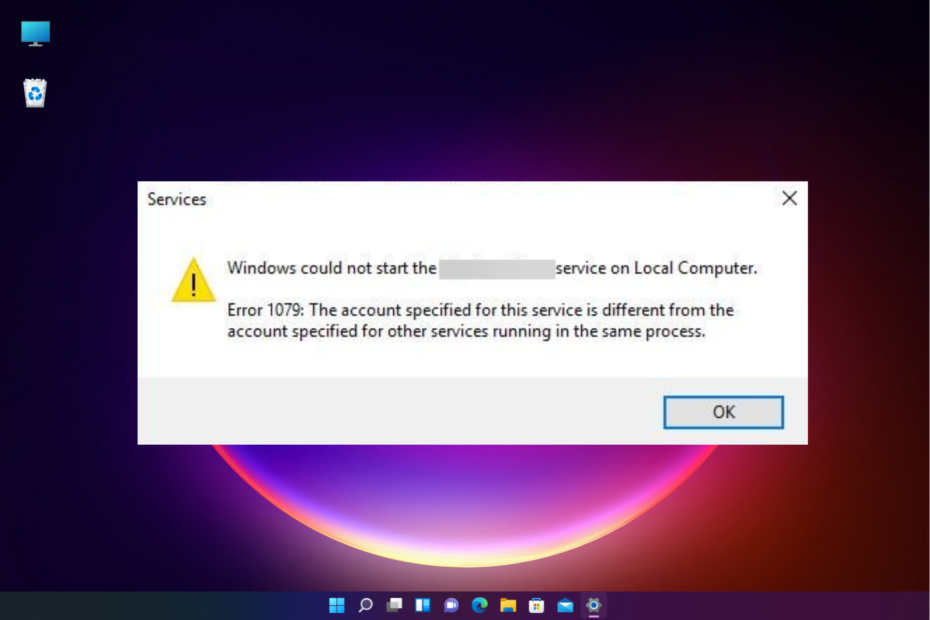
XINSTALLIMINE Klõpsates ALLALAADIMISE FAILIL
See tarkvara parandab tavalised arvutivead, kaitseb teid failide kadumise, pahavara ja riistvaratõrgete eest ning optimeerib teie arvuti maksimaalse jõudluse saavutamiseks. Parandage arvutiprobleemid ja eemaldage viirused kohe kolme lihtsa sammuga:
- Laadige alla Restoro PC Repair Tool mis on kaasas patenteeritud tehnoloogiatega (patent olemas siin).
- Klõpsake Alusta skannimist et leida Windowsi probleeme, mis võivad arvutiprobleeme põhjustada.
- Klõpsake Parandage kõik arvuti turvalisust ja jõudlust mõjutavate probleemide lahendamiseks.
- Restoro on alla laadinud 0 lugejad sel kuul.
Mõnikord ei õnnestu Windowsi teenuse avamisel veaga käivitada, Windows ei saanud teenust kohalikus arvutis käivitada.
Kuigi see probleem on Windows Update'i teenuse puhul tavaline, võib see ilmneda ka teiste teenustega, näiteks heliteenus.
Miks ei saanud Windows teenust kohalikus arvutis käivitada?
Mõned põhjused, miks võite tõrkega kokku puutuda, ei saanud Windowsi teenust kohalikus arvutis käivitada.
- Teenuse sõltuvused ei tööta – Kui teenusesõltuvused ei tööta korralikult, võite selle veaga kokku puutuda,
- Kui teenus on keelatud – On tõenäoline, et teenus ise on keelatud ja nii näete, et Windows ei saanud teenust käivitada kohaliku arvuti vea tõttu.
- Kui teenusel pole täielikke õigusi – Mingil põhjusel on nõutav teenus seatud kohalike lubadega vaikekontole ja seetõttu ei käivitu.
- Kogunenud ajutised failid – Mõnikord kipuvad ajutised failid kuhjuma ja katkestama Windowsi teenuste toimimise ning seetõttu näete viga.
- Vigased süsteemifailid - Võimalik, et tõrge võib ilmneda, kuna Windows ei saanud teenust kohalikus arvutis käivitada rikutud süsteemifailid.
Mida teha, kui Windows ei saa kohalikus arvutis Windows Update'i teenust käivitada?
1. Käivitage Windowsi tõrkeotsija
- Vajutage nuppu Võida + I Windowsi käivitamiseks klahve kokku Seaded rakendus. Kliki Süsteem rakenduse vasakul küljel ja seejärel klõpsake nuppu Veaotsing paremal.
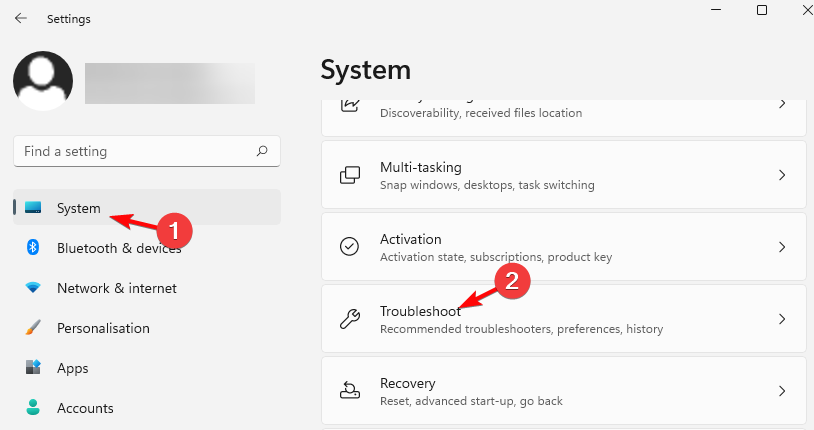
- Järgmisena klõpsake nuppu Muu veaotsings paremal.
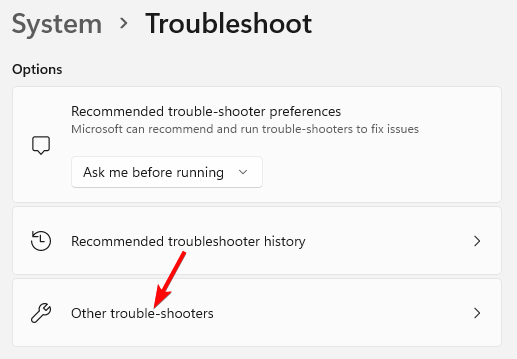
- Järgmisel ekraanil minge paremale, otsige teenusega seotud tõrkeotsingut, näiteks Windowsi uuendus ja klõpsake edasi Jookse.
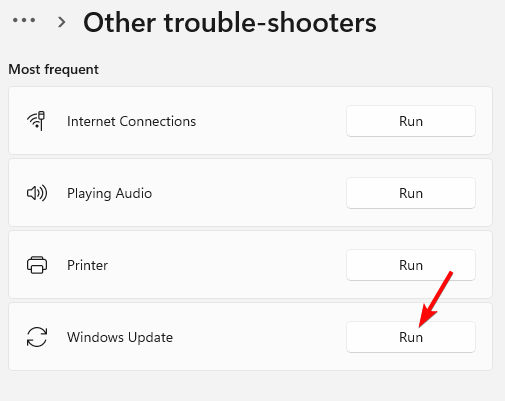
- Veaotsing hakkab nüüd probleeme otsima ja kui neid leitakse, rakendab see paranduse automaatselt.
Kui olete lõpetanud, taaskäivitage arvuti ja kontrollige, kas teenus töötab või ilmneb endiselt Windowsi teenusetõrge.
Aga kui Windowsi tõrkeotsing mingil põhjusel ei tööta, siin on meil üksikasjalik postitus selle kohta, kuidas probleemi lahendada.
2. Andke Windowsi teenusele täielik luba
- Vajutage nuppu Võida + R klahve korraga, et käivitada Jookse konsool. Tüüp services.msc otsingus ole ja löö Sisenema avada Teenindus juht.

- Aastal Teenused aken, minge paremale ja otsige teenust, näiteks Prindispooler. Topeltklõpsake sellel.
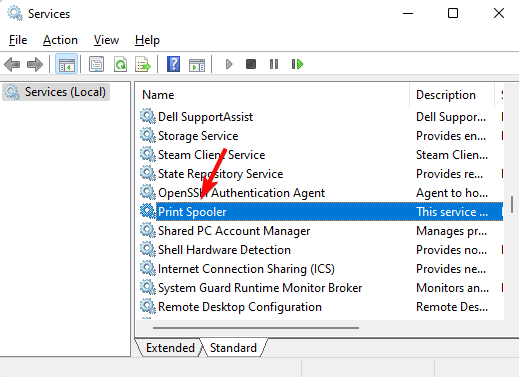
- Nagu Omadused avaneb aken, valige Sisse logima vahekaardil, valige See konto ja klõpsake nuppu Sirvige.
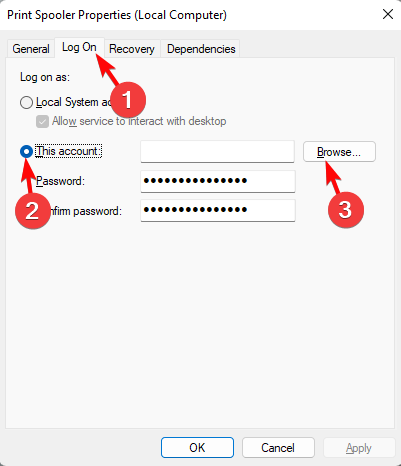
- Järgmisena Valige Kasutaja dialoogiaknas, klõpsake nuppu Täiustatud.
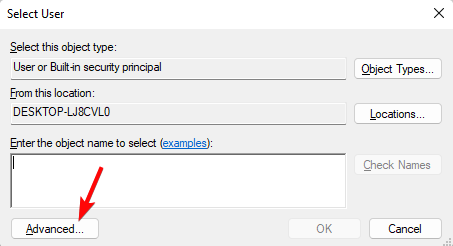
- Järgmises aknas klõpsake nuppu Otsi kohe. Nüüd, alates Otsingu tulemused allpool valige Kohalik teenus ja vajutage Okei.
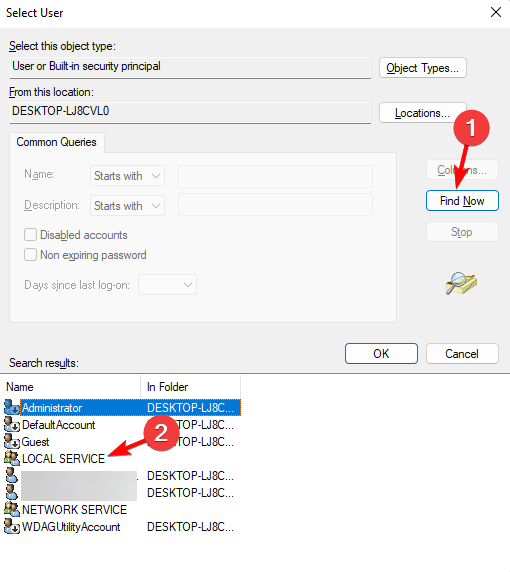
- Jätke parooliväli tühjaks. Vajutage Rakenda ja siis Okei muudatuste salvestamiseks ja väljumiseks.
Eksperdi nõuanne:
SPONSEERITUD
Mõnda arvutiprobleemi on raske lahendada, eriti kui tegemist on rikutud hoidlate või puuduvate Windowsi failidega. Kui teil on probleeme vea parandamisega, võib teie süsteem olla osaliselt katki.
Soovitame installida Restoro – tööriista, mis skannib teie masina ja tuvastab vea.
Kliki siia allalaadimiseks ja parandamise alustamiseks.
Nüüd taaskäivitage arvuti ja kontrollige, kas näete ikka viga, Windows ei saanud teenust kohalikus arvutis käivitada.
Aga kui kohalik prindispuuleri teenus ei tööta ikka veel, võite probleemi lahendamiseks vaadata meie juhendis olevaid tõrkeotsingu meetodeid.
- Väljumise olek 5: juurdepääs on keelatud. Mis see on ja kuidas seda parandada
- 4 kinnitatud nõuannet, kuidas teenust ei saa luua (ebaõnnestunud: 1058)
- Me ei saanud värskendusteenusega ühendust luua: lahendatud
3. Seadistage teenus uuesti
- Et avada Jookse konsooli, vajutage nuppu Võida + R kiirklahvid. Tüüp cmd otsinguribal ja vajutage nuppu Ctrl + Shift + Sisenema klahvid käivitamiseks Käsurida administraatori õigustega.

- Käivitage allolevad käsud rakenduses Käsurida aknad üksteise järel ja lööma Sisenema pärast iga (asenda esiletõstetud osa vastava teenusega):
netopeatus w32timew32tm /unregisterw32tm /registerneto algus w32timew32tm /resync
- Kui käsud on edukalt täidetud, sulgege Käsurida, taaskäivitage arvuti ja te ei tohiks enam viga näha.
4. Kustutage ajutised failid
- Avage Windows Seaded rakendust, vajutades nuppu Võida + I võtmed koos. Kliki Süsteem vasakul ja seejärel klõpsake nuppu Säilitamine paremal.
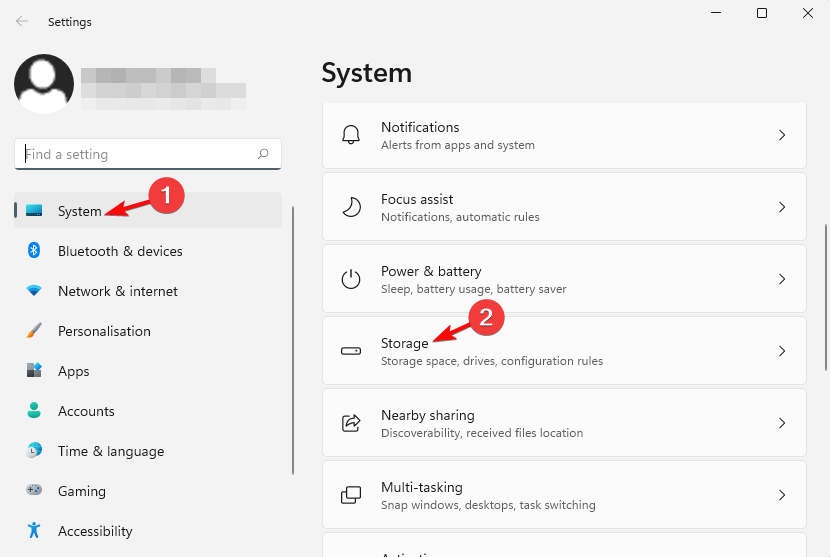
- Nüüd klõpsake paremal Ajutised failid.
- Järgmisel ekraanil valige failid, mida soovite kustutada, ja vajutage Eemalda failid.
Kui kõik failid on kustutatud, sulgege Windowsi seadete rakendus ja taaskäivitage arvuti, et kontrollida, kas näete ikka veel Windowsi teenuseviga.
- Vajutage nuppu Võida + R klahvid koos, et avada dialoog Käivita, tippige cmd ja vajutage Ctrl + Shift + Sisenema võtmed avamiseks Käsurida administraatori õigustega.

- Käivitage allolev käsk failis Käsurida (admin) aken ja löö Sisenema:
sfc /scannow
- Windows hakkab nüüd rikutud faile otsima ja neid automaatselt parandama. Protsess võtab veidi aega, nii et oodake kannatlikult, kuni näete eduteadet.
- Järgmisena käivitage allolev käsk ja vajutage Sisenema:
DISM /Võrgus /Cleanup-Image /Kontrollige tervist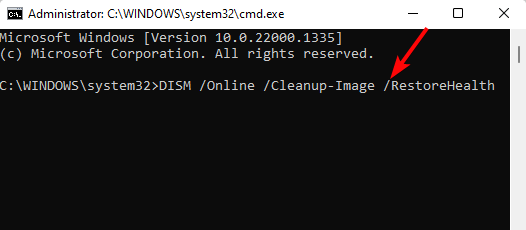
- See protsess võtab samuti veidi aega, nii et oodake kannatlikult, kuni utiliit parandab või asendab vigased failid.
- Kui olete lõpetanud, väljuge Käsuridaja taaskäivitage arvuti.
Samal ajal peate käivitama ka viirusetõrjekontrolli või veenduma, et Windows Defenderi tulemüür on aktiveeritud täiendava kaitse tagamiseks.
Kuid kui satute Windowsi teenuse tõrkesse nagu WLAN-i automaatse konfigureerimise viga 1068 selle asemel on meil mõned tõhusad lahendused probleemi lahendamiseks.
Kui teil on muid päringuid, mis on seotud mõne konkreetse Windowsi teenusega, mis ei tööta, andke meile teada allolevas kommentaarikastis.
Kas teil on endiselt probleeme? Parandage need selle tööriistaga:
SPONSEERITUD
Kui ülaltoodud nõuanded ei ole teie probleemi lahendanud, võib teie arvutis esineda sügavamaid Windowsi probleeme. Me soovitame selle arvuti parandamise tööriista allalaadimiseks (hinnatud saidil TrustPilot.com suurepäraseks), et neid hõlpsalt lahendada. Pärast installimist klõpsake lihtsalt nuppu Alusta skannimist nuppu ja seejärel vajutada Parandage kõik.


